如何使用素材库?(APP版)
全文: 0 字 预计阅读: 0 分钟
素材库是重要的资源收集、管理和利用平台,通过素材库可以做到:
- 收集公司所有的重要素材;
- 对于素材进行统一管理;
- 让团队成员随时访问、下载或浏览、使用素材;
- 打造内容审阅平台,审核对内对外发布的素材。
一、新建素材库
进入到APP,在下方点击“素材库”按钮,进入页面后点击右下角的“+”按钮进入到新建素材库页面。
创建素材库名称:需要填好素材库名称,素材库无默认名称。
是否公开素材库:主要是针对团队成员(非协作者),公开则团队成员都可以看到,不公开则只有创建者能够看到。
给予编辑者及协作者权限:所谓编辑者,是“团队成员”中的一员,名额有限。协作者,是您所邀请的注册了享像派账号的成员。权限氛围“下载”、“分享”、“复制/移动”、“删除”、“修改”,默认为空。
如果忘记给予编辑者、协作者权限,可以在素材库创建好后,再次进行设置。
1、素材库更多设置:点击对应素材库右侧的“…”,进入到更多设置页面。
- 设置:跟创建素材库弹出的页面一致,用于修改素材库的各种属性及成员权限。
- 置顶、归档及删除:可以对于该素材库进行置顶、归档和删除的操作。置顶和归档均可撤回,素材库删除后移至回收站,保存时间为2周。想要恢复需要进入回收站复原。
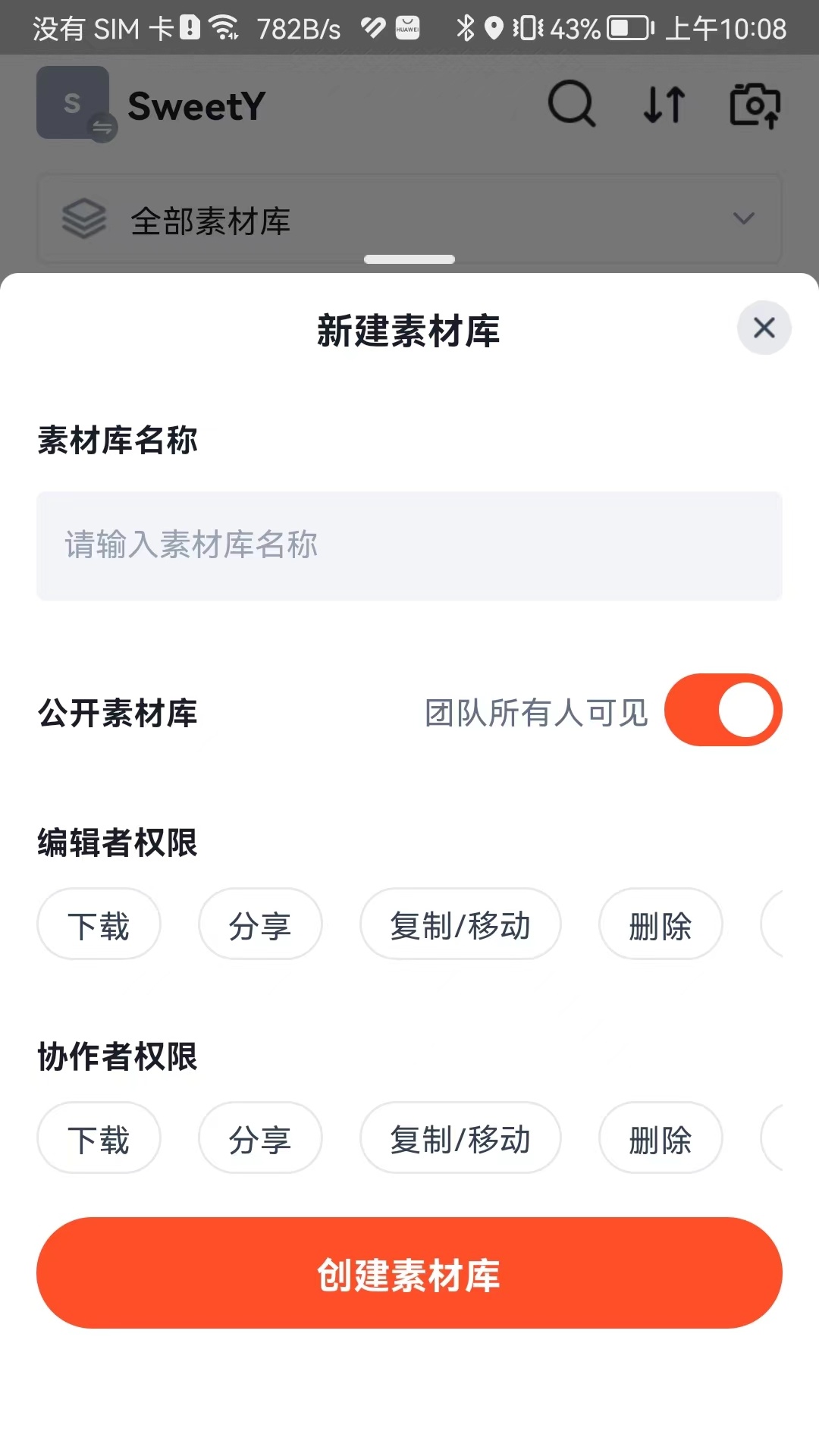
二、上传素材
专业版及以上的会员拥有在素材库上传素材的权限。点击进入已经创建好的素材库,点击右下角的“+”号,可以上传文件或者新建文件夹。请注意,手机上传素材应先给享像派APP读写手机上照片及文件的权限。
1、上传文件:
支持上传相机照片视频,也可以上传手机中的文件,目前支持大部分照片、视频、音频格式的文件上传。
单图上传:读取到的手机图片及视频,可以点击预览图右上角的上传图标,或者点击进入到图片详情,点按下侧上传图标。
多图上传:长按任意文件,进入多选界面,点击左上按钮进行选中,可以批量上传多个文件。
注意:已经上传的文件,其预览图将会消失,避免重复上传。
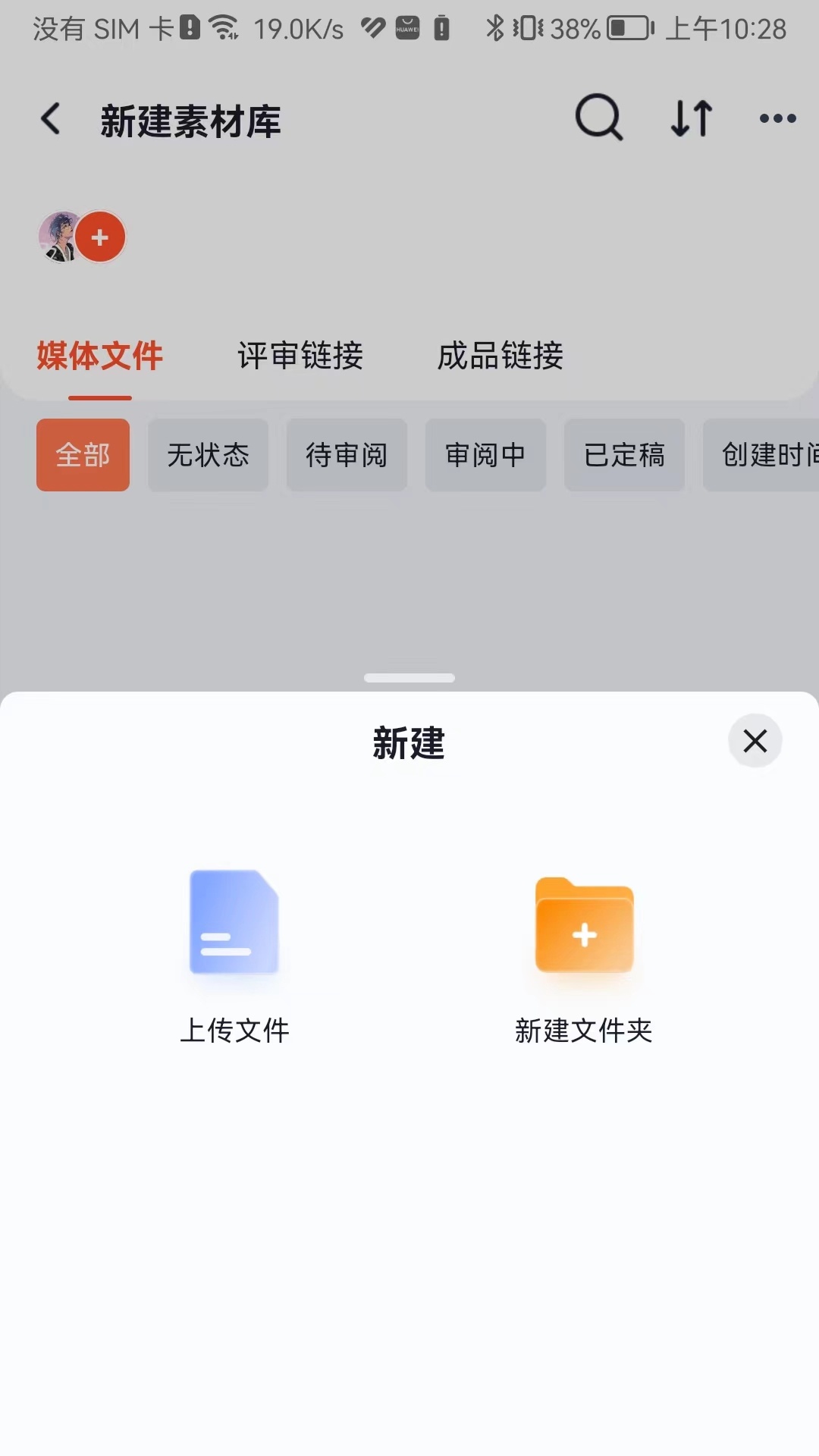
2、新建文件夹:
输入文件夹名,点击右上“确定”按钮完成创建。文件夹在素材库默认在单个文件的上方。
如果要对文件夹进行操作,点击文件夹右侧对应的“…”
- 分享:需要设置“分享标题”,默认为文件夹名;功能设置分为“审阅”、“允许下载”、“显示版本”、“批注”,默认选择了“审阅”、“显示版本”、“批注”;设置密码保护,可以关闭或开启,开启会自动生成数字密码;链接失效可以开启或关闭,开启后默认时间为7天,可以手动选择日期。设置完毕,点击右上角的“去分享”按钮,分享至社交媒体、办公平台,也可以复制链接,去进行粘贴。
- 重命名:重新给文件夹命名。
- 移动:将文件夹移动到已经创建的其他素材库,可以移到根目录,或者为之新建一个文件夹。
- 复制:将文件夹复制到已经创建的其他素材库,可以复制到根目录,或者为之新建一个文件夹。
- 删除:可将选中的文件夹删除,删除在回收站保存2周时间。
三、邀请协作者
素材库是一个在线的资源库,如果要想多人协作,需要将这些成员邀请成为协作者。
1. 邀请成员
点击左上角的“+”号,进到素材库成员列表,在右下角点击“添加成员”,在输入框中输入对方的享像派账号,点击查找,选中出现的账号右侧的“添加”,就可以成功邀请加入协作(该邀请为静默邀请,无须对方同意)。
2. 删除成员
在素材库只可以邀请成员,如果邀请了错误的成员,或者项目完成后想要取消该成员的权限,在“我的”-“团队管理”-“协作者列表”,点击该成员右侧的“…”选中移除成员,即可进行删除。注意:删除该成员后,其对所有的云相册、素材库丧失协作群,请谨慎操作。
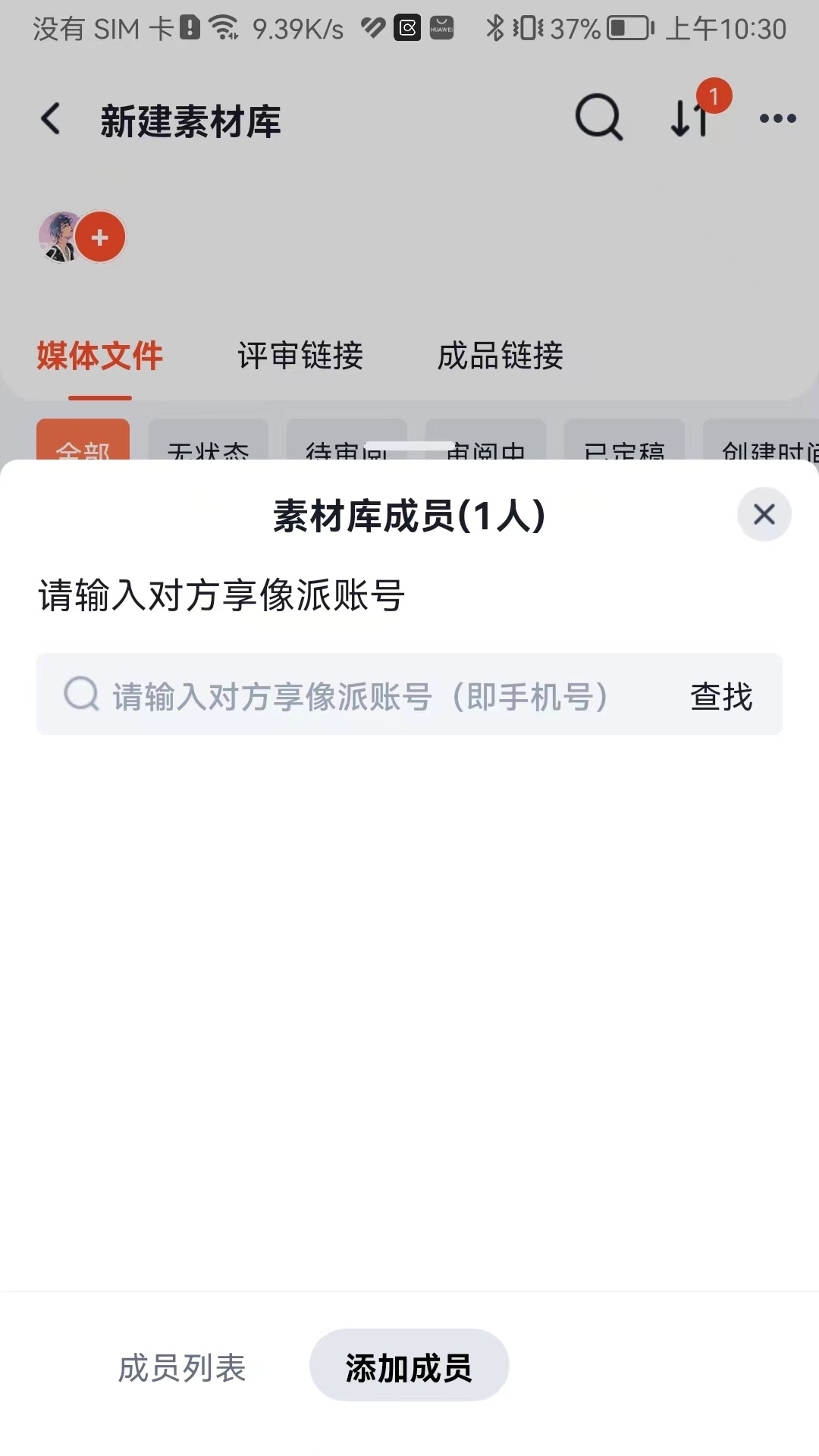
三、评审素材
视频、图片均支持在素材库中进行评审。
1. 分享评审图片/视频
点击评审对象进入页面,再次点击图片/视频区域,点击分享图标,进入到分享的设置页面,设置完毕后点击“去分享”,就可以将该图片/视频的评审链接复制或者分享出去。
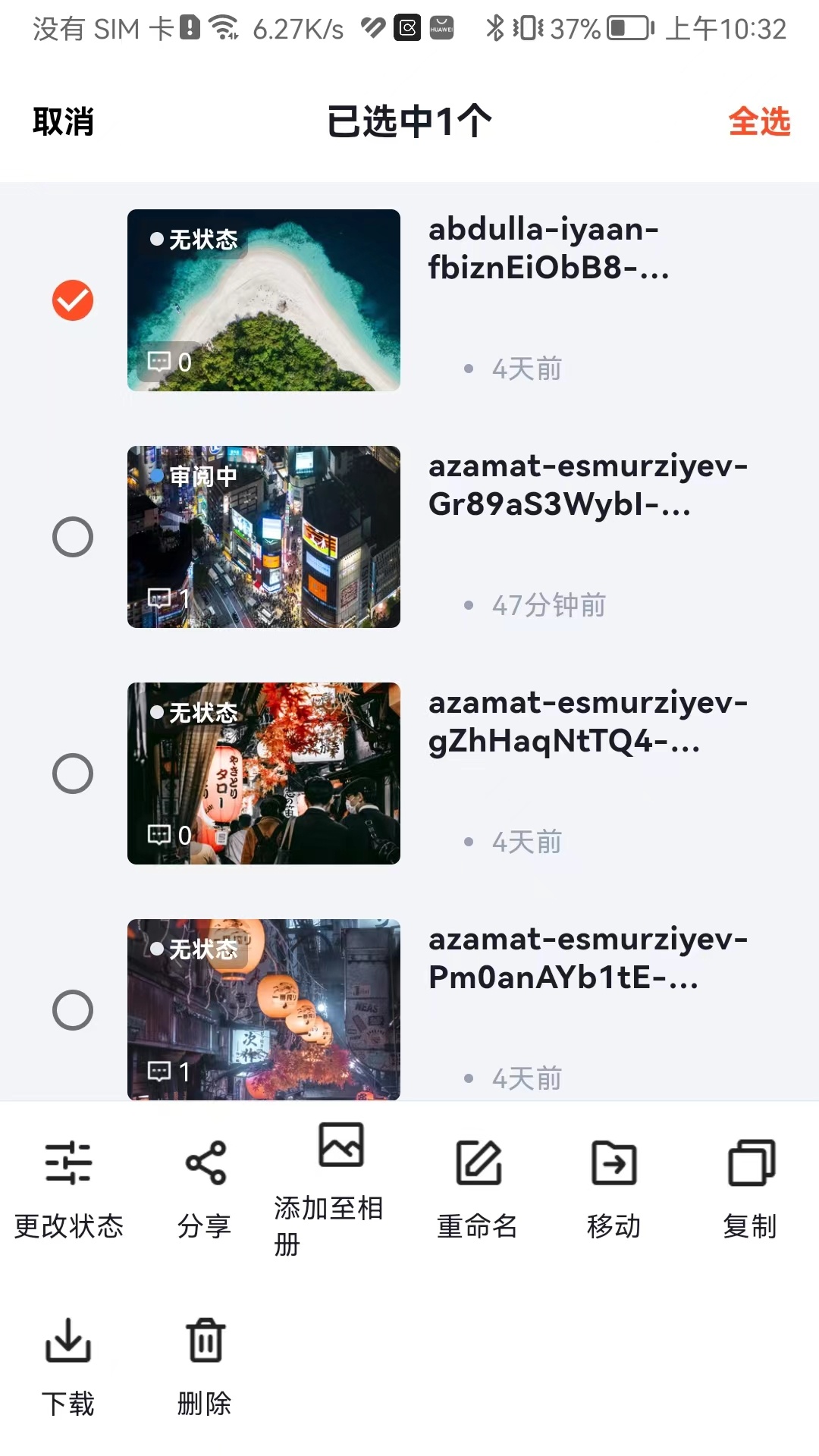
2. 禁用分享链接
如果不小心分享了错误的素材,你还可通过素材库上部的“评审链接”页面,在该图片/视频的分享链接后的“…”选择“禁用链接”,注意要将所有分享链接全部禁用。该分享链接即时失效,无法访问,该方式可以随时恢复分享链接。你还可以直接选择“删除”,删除后,该链接无法恢复访问。
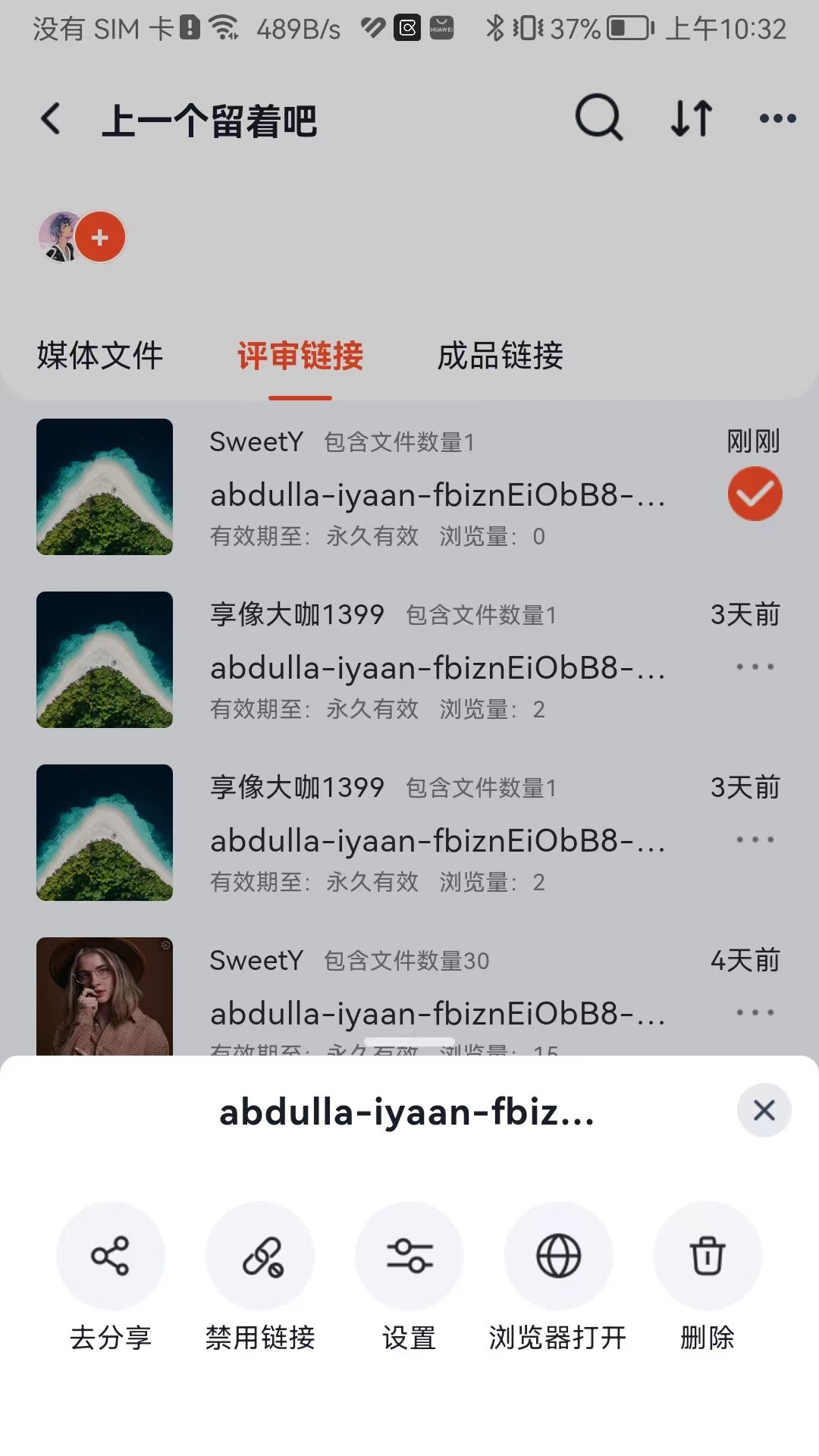
3. 更改审阅状态
在评审中的图片/视频需要手动更改状态,在审阅界面的中部,将默认的“无状态”,更改为“待审阅”/“审阅中”/“已定稿”。
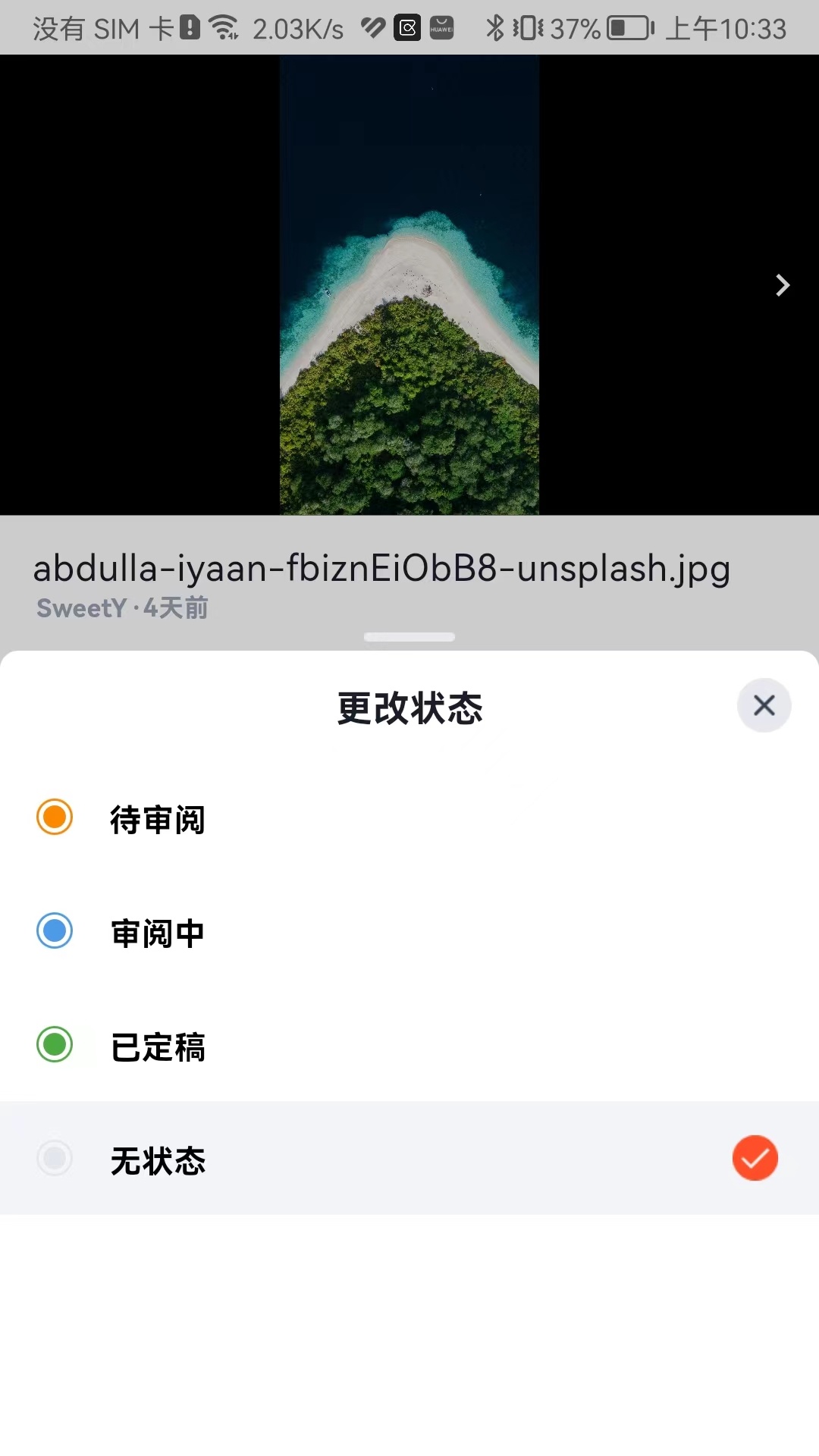
4. 查看评审意见
一旦评审者做出点评,系统将推送消息,请在消息栏点击查看。你还可以在素材库点击该图片/视频,可以看到详情。点击评审者的头像,视频将定格到有问题的画面。


